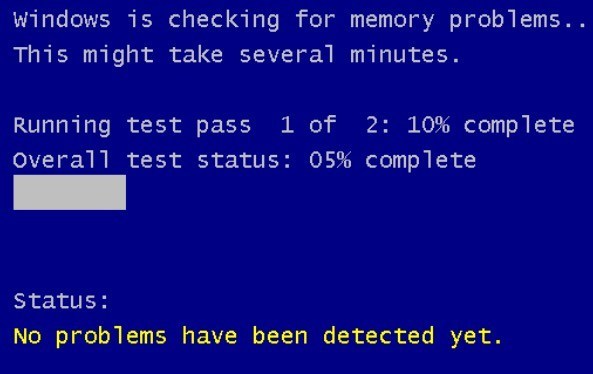Meskipun jarang, ada kalanya chip memori (alias RAM) di komputer Anda bisa menjadi buruk. Mereka biasanya hidup lebih lama dari semua komponen lain pada PC karena mereka tidak memiliki bagian yang bergerak dan menggunakan daya yang sangat kecil. Karena chip memori adalah salah satu komponen yang paling penting untuk komputer manapun, masalah atau masalah apa pun akan segera menampakkan diri dalam cara yang aneh dan terkadang membingungkan.
Sulit juga untuk langsung mendiagnosis masalah sebagai masalah RAM karena kebanyakan PC memiliki beberapa chip RAM dan tidak semuanya akan gagal sekaligus. Ketika seseorang gagal dan yang lain bekerja dengan baik, berbagai perilaku aneh akan mulai terjadi. Berikut adalah beberapa gejala memori buruk pada PC.
RAM Menerbitkan Manifestasi
1. Windows akan membeku selama beberapa menit setiap kali aplikasi apa yang Anda gunakan. Diperlukan waktu 2 menit untuk membuka Word atau 3 hingga 4 menit untuk membuka IE. Biasanya masalah kinerja adalah yang pertama muncul dan dapat dengan mudah disalahartikan sebagai virus atau malware.
2. Anda mendapatkan layar biru kematian yang terkenal, tetapi tanpa menambahkan perangkat keras baru atau memasang perangkat lunak baru apa pun. Jika Anda mendapatkan layar biru dan belum menginstal driver baru atau pembaruan Windows apa pun, itu bisa jadi masalah memori yang menyebabkan layar biru.
3. PC restart secara acak saat Anda sedang melakukan sesuatu. Restart acak juga dapat dikaitkan dengan banyak faktor yang berbeda, tetapi jika Anda mengalami masalah ini dalam kombinasi dengan salah satu yang disebutkan lainnya, maka kemungkinan besar itu adalah masalah RAM.
4. Anda mulai melihat file menjadi rusak di sistem Anda. Jika Anda bekerja dengan banyak hal dengan file tertentu dan perhatikan bahwa mereka tidak menyimpan dengan benar atau data sedang rusak, Anda dapat mempersempitnya ke hard drive atau memori. Jika Anda menjalankan diagnostik pada hard drive dan semuanya baik-baik saja, kesalahan baca / tulis ini dapat disebabkan ketika bagian-bagian file disimpan dalam RAM.
5. Anda mulai melihat warna atau garis aneh muncul di layar atau semuanya terlihat tiba-tiba kacau. Terkadang masalah memori dapat menjadi sangat buruk sehingga data yang dikirim ke layar menjadi rusak dan karena itu ditampilkan secara tidak benar.
6. Saat Anda mem-boot komputer, Anda akan mendengar bunyi bip, bunyi bip beberapa kali, dan bunyi bip terus menerus. Tergantung pada pabrikan Anda, masalah memori akan dilaporkan dengan serangkaian bunyi bip. Saya telah melihat ini banyak mesin Dell. Hampir selalu masalah RAM saat komputer berbunyi.
Diagnosis Masalah RAM
Langkah selanjutnya adalah menentukan apakah RAM fisik sudah terpasang di PC Anda yang menyebabkan masalah. Anda dapat menguji ini dengan salah satu dari dua cara: menjalankan perangkat lunak yang memeriksa RAM atau secara fisik membuka komputer dan mengganti RAM.
Metode yang ideal adalah membuka komputer dan mengambil satu batang RAM sekaligus dan lihat apakah masalahnya hilang. Jika Anda memiliki dua tongkat, misalnya, ambil satu dan nyalakan kembali komputer. Jika masalah terus berlanjut, matikan komputer dan kembalikan komputer yang Anda ambil dan ambil yang lain.
Jika Anda memiliki lebih dari dua batang RAM, ikuti prosedur yang sama. Jika Anda hanya memiliki satu tongkat RAM, maka Anda harus membeli tongkat lain atau mencoba menggunakan tongkat yang kompatibel dari komputer lain, jika memungkinkan. Setiap komputer menggunakan jenis RAM tertentu, jadi Anda benar-benar harus memeriksa untuk memastikan tongkat dari PC lain akan kompatibel dengan Anda.
Di sisi perangkat lunak, ada beberapa program dan alat yang dapat Anda gunakan untuk memecahkan masalah memori.
Windows Memory Diagnostics Tool
Cara termudah untuk memulai adalah menggunakan Alat Diagnostik Memori Windows yang dibangun di Windows. Untuk mendapatkannya, buka Control Panel dan kemudian klik pada Administrative Tools. Anda juga dapat membuka Control Panel dan cukup ketik kata memoryke dalam kotak pencarian. Anda akan melihat tautan untuk mendiagnosis masalah memori komputer Anda.
Kemudian akan menanyakan Anda apakah Anda ingin segera memulai ulang atau menjalankan tes pada saat Anda reboot. Komputer akan mem-boot ke alat diagnostik dan mulai menjalankan tes, yang dipecah menjadi dua pass yang terpisah.
Di bagian bawah Anda akan melihat bidang Status, yang akan menunjukkan masalah apa pun yang telah terdeteksi. Anda juga dapat menekan tombol F1dan mengubah beberapa opsi seperti jenis pengujian (Dasar, Standar, atau Diperpanjang), pengaturan cache, dan jumlah kelulusan. Saya telah menemukan bahwa tes default ini sangat berguna dan akurat selama bertahun-tahun.
memtest86
memtest86 sejauh ini adalah paling populer di antara kerumunan pengecek memori dan bekerja dengan sangat baik. Sudah ada sejak tahun 1990-an dan baru-baru ini diperbarui ke versi 5.1. Ada juga beta v6 dalam pengerjaan pada saat penulisan ini.
Untuk menggunakannya, Anda harus membakar citra ISO yang Anda unduh ke CD dan kemudian konfigurasikan PC untuk boot dari CD drive pertama. Ini persis seperti yang dilakukan oleh Windows Memory Diagnostics Tool, tetapi semuanya dibangun dan oleh karena itu tidak memerlukan dua langkah tambahan ini.
Apa yang saya suka tentang memtest86 adalah bahwa ia juga bekerja dengan komputer Mac atau Linux juga . Jadi jika memori pada sistem Mac atau sistem Linux Anda mungkin buruk, Anda dapat dengan mudah memeriksa menggunakan alat ini.
Setelah Anda boot ke CD, Anda akan mendapatkan menu dengan beberapa opsi yang berbeda. Jika tidak ada yang masuk akal, jangan mengetik apa pun dan secara otomatis akan menjadi opsi pertama.
Tes memori akan dimulai dan itu akan menunjukkan Anda di kanan bawah jika ada kesalahan.
Memtest86 memiliki banyak tes memori yang berjalan pada sistem , sehingga membutuhkan waktu yang agak lebih lama daripada alat memori Windows. Ini adalah alat yang hebat dan cukup banyak standar industri untuk diagnostik memori.
Ada alat lain di luar sana yang melakukan pemeriksaan memori serupa, tetapi memtest86 adalah yang paling lengkap dan akurat dari semuanya. Jika memori Anda buruk, tempat terbaik untuk membeli RAM adalah dari Crucial.com karena hanya akan menampilkan RAM yang kompatibel dengan sistem spesifik Anda. Selamat menikmati!